Word中怎么输入分数
Word输入分数(分子 分母)技巧

这个是用域的,最好记下各EQ域代码开关。
1.在word中先按下ctrl+F9 调出域的编辑方式.{} (此括号不能直接用键盘输入).
2.在括号内输入{eq \f(3,4)} (eq 与\f间有一个空格).
3.鼠标选中{eq \f(3,4)} 按下f9键更新域
4.如果是在OFFICE 2003中,打开WORD,在插入中-到域-(类别),打到域名为ep的项,打开公式编辑器,可以发现--的公式,在*中输入分子和分母即可.
3、在弹出的里面选“命令”---“插入”---“公式编辑器”
4、左键点住不放,拖到WORD工ቤተ መጻሕፍቲ ባይዱ栏的任意地方,如“居中”旁边。
5、想打什么公式就点一下这个工具栏上的公式编辑器的“根号”小图标,选择你的公式形状,如1/2,在上面打上1,按键盘上的Tab键,就能输入下面的2了。最后在空白的地方点一下鼠标就行了。
输入分数
方法有两种,一种是用公式,一种是用EQ域。像上标下标等则真接用快乐键:上标:ctrl+shift+= 下标:ctrl+=
举例来说吧:1/2
1、在WORD上面的“工具栏”的最右边的空白的地方(WORD窗口的右上角处)点鼠标右键。
2、在弹出的小框里点最下面的“自定义(C...)”
Word中分数怎么打出来-

Word 中分数怎么打出来? 篇一:如何在 word 中输入分数(推荐) 三种万能的方法 如何在 word 中输入分数(推荐) 三种万能的方法 方法一: 插入=》域 1、弹出的窗口左边类别选“等式和公式”右边域名选“Eq” 2、点击窗口下面的“选项”按钮 3、在弹出的窗口中“开关”列表中选择“\F(,)”点击右边的按钮“添加到域” 4、在下侧的域代码框中应该显示为“EQ \F(,) ” 5、在 EQ \F(,)中逗号左边输入数字的是分子逗号右边输入的数字是分母。
点击“确定”就 输入到 word 中了 如果在 word 中没有显示分数,选中域代码,右键选择“显示域代码”就可以了 方法二: 1、打开 WORD 后,按住 CTRL 键 +F9 键 ,在弹出的大括号中输入 EQ \F(*,*) (注意在 EQ 的后面有一个空格,斜杠是反斜杆,中逗号左边输入数字的是分子逗号右 边输入的数字是分母) 2、编辑完成后,选中该代码,按 F9 键,就出现了分数形式。
3、如果要在文档中多次输入分子,只要复制任意一个分数到需要输入的地方粘贴,然后 选中该分数,右击,点‘切换域代码’ ,然后编辑代码里面的分子与分母,编辑完成后,选中该 代码,按 F9 键,就出现了新的分数。
方法三: Office 里面默认是没有安装公式编辑器的。
需要重新运行一下安装程序,如果是刚开始全 新安装 Office, 选择自定义安装, 一般普通老师桌面应用可以去掉 access 和 outlook 两个组件。
具体方法:在 Word 中单击“工具/自定义”选项,然后在“自定义”窗口中单击“命令”项,在左边 单击“插入”,在右边找到“公式编辑器”,将它拉到工具按钮 栏或菜单的某个位置,再将“自定义”窗口关闭。
单击刚拖出来的“公式编辑器”按钮,会 出现一个窗口,提示是否安装公式编辑器,然后提示插入 Office 光 盘。
装完后“公式编辑器”就可以使用了。
word文档中分数怎么打(分子或分母含有括号)

Word 文档中分数怎么打
—— 分数中含有括号
1、依次点击“插入”菜单——对象——公式3.0,选择“分式和根式模板”(在第2行第2个) 中的第1项,正常输入括号,把光标移到括号内,在插入空格前,把输入法切换成中文输入法,并确保输入法为全角,此时,就可以正常输入空格了。
如,)
()( 2、如果找不到公式3.0,也可以用以下方法解决。
在相应位置按下“Ctrl+F9”快捷键,就会出现一个空域(一对大括号)。
将鼠标定位于大括号内,输入大括号里的内容{ eq \f(( ),( ))},再右击,在弹出的菜单中选中“切换域代码”命令,就可以了。
需要注意的是,大括号不能手工输入,可用“Ctrl+F9”快捷键来完成;“eq ”与“\”间要留有一个空格,域代码必须在英文的半角状态下完成输
入。
如,( )( )。
可选中它,通过设置字体来改变它的大小喽! 再不会,就把这文档中现成的复制过去。
怎样在word文档里写分数
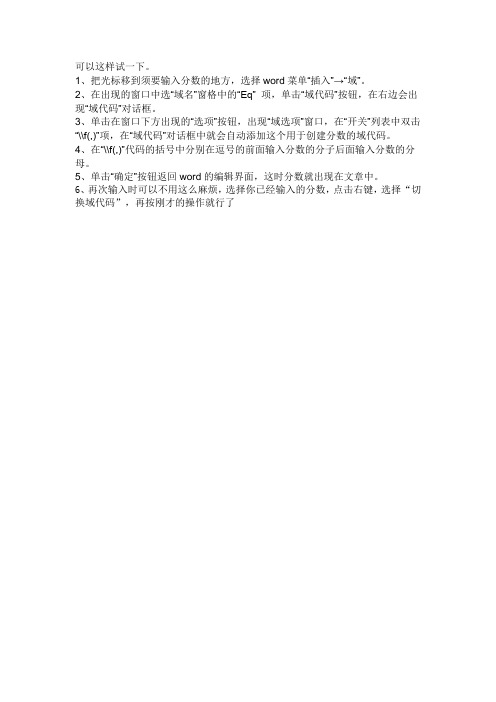
可以这样试一下。
1、把光标移到须要输入分数的地方,选择word菜单“插入”→“域”。
2、在出现的窗口中选“域名”窗格中的“Eq” 项,单击“域代码”按钮,在右边会出现“域代码”对话框。
3、单击在窗口下方出现的“选项”按钮,出现“域选项”窗口,在“开关”列表中双击“\\f(,)”项,在“域代码”对话框中就会自动添加这个用于创建分数的域代码。
4、在“\\f(,)”代码的括号中分别在逗号的前面输入分数的分子后面输入分数的分母。
5、单击“确定”按钮返回word的编辑界面,这时分数就出现在文章中。
6、再次输入时可以不用这么麻烦,选择你已经输入的分数,点击右键,选择“切换域代码”,再按刚才的操作就行了。
在WORD中快速输入分数的两种方法

在Word中快速输入分数的两种方法数学教师在用电脑备课或制作练习、测试卷时经常要输入分数,碰到要输入分数很多人只能用“分子/分母”的形式输入,大人看着别扭,学生看着新鲜,尤其是带分数更不知道如何表示,可见分数的打法一直困扰着不少的人。
即使在Word中会输入分数,偶尔输入一两个分数还好,如果分数数量较多,那可是一项十分繁琐的工作。
因为通常是用鼠标调出“公式编辑器”编辑分数,是否有快速输入分数的方法呢?本人参考网上的各种方法进行练习,经过综合比较感觉以下2种方法比较满意,特与大家交流,希望对需要的人有所帮助。
一、使用“公式编辑器”。
1、通过“视图→工具栏→自定义”打开后,点击命令选项,在类别里选中插入,然后在右边的命令里找到“公式编辑器”,在它上面按住左键不松手,把它拖到工具栏上,下次再用时就方便了,直接点击工具栏上的公式编辑器就可以输入分数了。
默认情况下公式编辑器没有安装,提示安装时插入office安装光盘安装后就可以用了。
2、为“公式编辑器”指定快捷键。
依次选择菜单:“工具”-“自定义”,在弹出的对话框中选“键盘”按钮,弹出“自定义键盘”对话框,在“指定命令类别”项中选择插入,在“命令”项中选择“InsertEquation”项,单击“请按新快捷键”项的空白方框,出现光标后按想要定义的快捷键,例如“Ctrl +F”,单击“指定”按钮,“当前快捷键”的列表框中显示“Ctrl+F”表明快捷键已经定义成功,关闭对话框。
3、输入分数。
①按快捷键“Ctrl+F”调出“公式编辑器”。
②再次按快捷键“Ctrl+F”调出“分数模板”。
③此时出现“分式”模板,光标在分子方框内,输入分子后,用光标控制键将光标移到分母方框内输入分母。
④按“Esc”键退出公式编辑器模式,成功。
此方法输入分数非常方便,但有的计算机并未安装“公式编辑器”组件,上述方法便无能为力了,这时可通过下一种方法来输入分数。
二、使用“域”。
1、输入分数。
word中如何编辑分数

word中如何编辑分数
在编辑数学试卷时,常常需要输入分数,但很多老师不知道如何在Word中输入分数,给编写试卷带来许多麻烦。
这里介绍两种实现方法:一种是用 Word本身提供的的EQ域。
这种方法容易操作,但对大量的分数输入来讲太费事。
另一种是利用EnterFraction宏命令在文档中方便地插入分数,大大简化了分数的编辑工作。
下面将两种方法介绍给大家,愿与同行交流学习。
方法一:利用域命令。
1、把光标移到须要输入分数的地方,选择word菜单“插入”→“域”。
2、在出现的窗口中选“域名”窗格中的“Eq”项,单击“域代码”按钮,在右边会出现“域代码”对话框。
3、单击在窗口下方出现的“选项”按钮,出现“域选项”窗口,在“开关”列表中双击“\f(,)”项,在“域代码”对话框中就会自动添加这个用于创建分数的域代码。
4、在“\f(,)”代码的括号中分别在逗号的前面输入分数的分子后面输入分数的分母。
5、单击“确定”按钮返回word的编辑界面,这时分数就出现在文章中。
如何在Word中输入分数线

如何在Word中输入分数线?
方法一:用公式编辑器。
从菜单栏里选择“插入“->“对象”,然后选择“Microsoft 公式3.0”就可以编辑任何你想要的公式了。
(使用本方法的前提是您的电脑中装了“Micr osoft 公式3.0”)
方法二:用EQ域(如果您的电脑没有安装公式编辑器的话可用此法)。
具体方法如下:
按“Ctrl+F9”组合键,出现灰底的大括号,里面有光标在闪动,要输入分数的话,在这个大括号里面输入“eq \f(x,y)”(不含双引号),其中x、y分别是分子和分母;最后按一下“Shift+F9”组合键,这个X/Y分数就打出来了。
注:1.eq后面有个空格;
2.输入域代码时要在英语输入法状态下输入。
至于你要在分子和分母中输入上标和下标的问题,Word中有一组快捷键:上标快捷键为“Shift+Ctrl+=”,下标快捷键为“Ctrl+=”。
比如你的分数的分子是X的平方,先输入X,按一下“Shift+Ctrl+=”上标组合键进入上标输入状态,输入2,X的平方就输入完成了,再按一下“Shift+Ctrl+=”上标组合键恢复到正常输入状态。
要输入下标方法相同,只不过按的是“Ctrl+=”组合键。
word文档如何输入分数

word文档如何输入分数Word文档如何输入分数IntroductionWord是一种功能强大的文字处理软件,广泛应用于各个领域,包括学术、商务和个人用途。
在创建专业文档时,我们可能需要输入分数。
本文将介绍如何在Word文档中输入和格式化分数。
方法一:使用Word内置的分数功能Word提供了内置的分数功能,使得输入和编辑分数变得轻松。
以下是使用这种方法输入分数的步骤:步骤1:打开Word并创建或打开一个文档。
步骤2:将光标定位在您希望输入分数的位置。
步骤3:在顶部的菜单栏中选择“插入”选项卡。
步骤4:在“插入”选项卡中,找到“符号”组,并单击“分数”按钮。
在下拉菜单中,您可以选择输入常用的分数形式,如½或⅓。
步骤5:如果您需要输入不常见的分数形式或自定义的分数,可以选择“更多分数”选项。
这将打开一个新窗口,允许您输入自定义分数的分子和分母。
步骤6:单击“插入”按钮,分数将被插入到您在步骤2中选择的位置。
方法二:使用Unicode字符输入分数Unicode是一种字符编码系统,支持多种语言和符号的输入。
通过使用Unicode字符,您可以输入各种分数形式。
以下是使用这种方法输入分数的步骤:步骤1:打开Word并创建或打开一个文档。
步骤2:将光标定位在您希望输入分数的位置。
步骤3:在顶部的菜单栏中选择“插入”选项卡。
步骤4:在“插入”选项卡中,找到“符号”组,并单击“符号”按钮。
步骤5:选择“更多符号”选项。
这将打开一个新窗口,其中包含各种符号和特殊字符。
步骤6:在“字体”下拉菜单中选择“Unicode (hex)”。
步骤7:在“字符编码”框中输入所需分数的Unicode字符编码。
例如,1/2的Unicode编码为U+00BD,3/4的Unicode编码为U+00BE。
步骤8:单击“插入”按钮,字符将被插入到您在步骤2中选择的位置。
方法三:使用键盘快捷键输入分数除了使用内置的分数功能和Unicode字符,您还可以使用键盘快捷键输入常用的分数形式。
在word文档怎样打分数
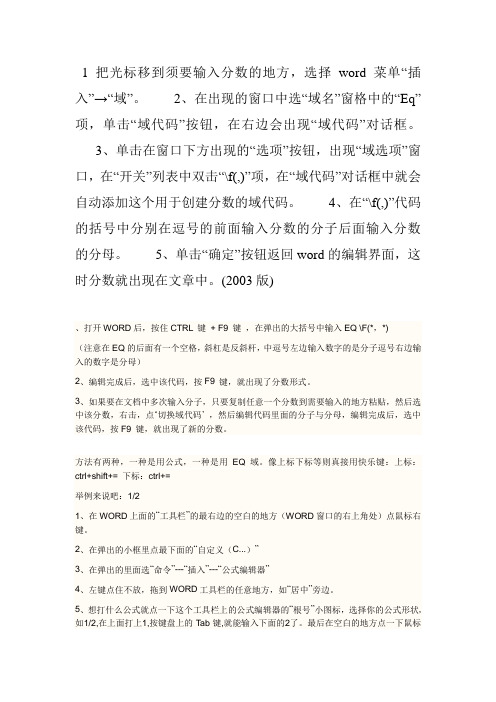
1把光标移到须要输入分数的地方,选择word菜单“插入”→“域”。
2、在出现的窗口中选“域名”窗格中的“Eq” 项,单击“域代码”按钮,在右边会出现“域代码”对话框。
3、单击在窗口下方出现的“选项”按钮,出现“域选项”窗口,在“开关”列表中双击“\f(,)”项,在“域代码”对话框中就会自动添加这个用于创建分数的域代码。
4、在“\f(,)”代码的括号中分别在逗号的前面输入分数的分子后面输入分数的分母。
5、单击“确定”按钮返回word的编辑界面,这时分数就出现在文章中。
(2003版)、打开WORD后,按住CTRL 键+ F9 键,在弹出的大括号中输入EQ \F(*,*)(注意在EQ的后面有一个空格,斜杠是反斜杆,中逗号左边输入数字的是分子逗号右边输入的数字是分母)2、编辑完成后,选中该代码,按F9 键,就出现了分数形式。
3、如果要在文档中多次输入分子,只要复制任意一个分数到需要输入的地方粘贴,然后选中该分数,右击,点…切换域代码‟,然后编辑代码里面的分子与分母,编辑完成后,选中该代码,按F9 键,就出现了新的分数。
方法有两种,一种是用公式,一种是用EQ域。
像上标下标等则真接用快乐键:上标:ctrl+shift+= 下标:ctrl+=举例来说吧:1/21、在WORD上面的“工具栏”的最右边的空白的地方(WORD窗口的右上角处)点鼠标右键。
2、在弹出的小框里点最下面的“自定义(C...)”3、在弹出的里面选“命令”---“插入”---“公式编辑器”4、左键点住不放,拖到WORD工具栏的任意地方,如“居中”旁边。
5、想打什么公式就点一下这个工具栏上的公式编辑器的“根号”小图标,选择你的公式形状,如1/2,在上面打上1,按键盘上的Tab键,就能输入下面的2了。
最后在空白的地方点一下鼠标就行了。
我的方法好用吗?以后输入这个点一下你添到工具栏上的那个根号图标就行了。
这个是用域的,最好记下各EQ域代码开关。
1.在word中先按下ctrl+F9 调出域的编辑方式.{} (此括号不能直接用键盘输入).2.在括号内输入{eq \f(3,4)} (eq 与\f间有一个空格).3.鼠标选中{eq \f(3,4)} 按下shift + f9键更新域4.如果是在OFFICE 2003中,打开WORD,在插入中-到域-(类别),打到域名为ep的项,打开公式编辑器,可以发现--的公式,在*中输入分子和分母即可。
Word输入分数(分子分母)技巧

Word输入分数(分子分母)技巧
输入分数
方法有两种,一种是用公式,一种是用EQ域。
像上标下标等则真接用快乐键:上标:ctrl+shift+= 下标:ctrl+=
举例来说吧:1/2
1、在WORD上面的“工具栏”的最右边的空白的地方(WORD 窗口的右上角处)点鼠标右键。
2、在弹出的小框里点最下面的“自定义(C...)”
3、在弹出的里面选“命令”---“插入”---“公式编辑器”
4、左键点住不放,拖到WORD工具栏的任意地方,如“居中”旁边。
5、想打什么公式就点一下这个工具栏上的公式编辑器的“根号”小图标,选择你的公式形状,如1/2,在上面打上1,按键盘上的Tab键,就能输入下面的2了。
最后在空白的地方点一下鼠标就行了。
这个是用域的,最好记下各EQ域代码开关。
1.在word中先按下ctrl+F9 调出域的编辑方式.{} (此括号不能直接用键盘输入).
2.在括号内输入{eq \\f(3,4)} (eq 与\\f间有一个空格).
3.鼠标选中{eq \\f(3,4)} 按下f9键更新域
4.如果是在OFFICE 2003中,打开WORD,在插入中-到域-(类别),打到域名为ep的项,打开公式编辑器,可以发现--的公式,在*中输入分子和分母即可.。
word中如何编辑分数

word中如何编辑分数在编辑数学试卷时,常常需要输入分数,但很多老师不知道如何在Word中输入分数,给编写试卷带来许多麻烦。
这里介绍两种实现方法:一种是用 Word本身提供的的EQ域。
这种方法容易操作,但对大量的分数输入来讲太费事。
另一种是利用EnterFraction宏命令在文档中方便地插入分数,大大简化了分数的编辑工作。
下面将两种方法介绍给大家,愿与同行交流学习。
方法一:利用域命令。
1、把光标移到须要输入分数的地方,选择word菜单“插入”→“域”。
2、在出现的窗口中选“域名”窗格中的“Eq” 项,单击“域代码”按钮,在右边会出现“域代码”对话框。
3、单击在窗口下方出现的“选项”按钮,出现“域选项”窗口,在“开关”列表中双击“\f(,)”项,在“域代码”对话框中就会自动添加这个用于创建分数的域代码。
4、在“\f(,)”代码的括号中分别在逗号的前面输入分数的分子后面输入分数的分母。
5、单击“确定”按钮返回word的编辑界面,这时分数就出现在文章中。
方法二:创建编辑公式(不建议普通老师使用)1.创建一个对话窗口单击“工具”*“宏”*“Visual Basic 编辑器”,启动Visual Basic 编辑器。
单击其菜单栏上的命令“插入”*“添加用户窗体”,添加一个空白用户窗体,在窗体上添加两个标签(Label)、两个文本编辑(TextBox)和两个命令按钮(CommandButton)控件,按下表修改它们的属性。
组件属性值userform (命名) frmEnterFractionCaption 输入分数TextBox1 (命名) tbNumeratorCaption 分子表达式:TextBox2 (命名) tbDenominatorCaption 分母表达式:CommandButton1 (命名) btnOKCaption 确定CommandButton2 (命名) btnCancelCaption 取消然后单击命令按钮1(CommandButton1,btnOK),为其添加一段命令处理程序如下:Private Sub btnOK_Click()If tbNumerator.Text <> "" And tbDenominator.Text <> "" ThenfractionText = "EQ \F(" + tbNumerator.Text + "," + tbDenominator.Text+ ")"Selection.Fields.Add Range:=Selection.Range, Type:=wdFieldEmpty, Text:= _fractionText, PreserveFormatting:=FalseEnd IffrmEnterFraction.HideEnd Sub单击命令按钮2(CommandButton2,btnCancel),为其添加一段命令处理程序如下:Private Sub btnCancel_Click()frmEnterFraction.HideEnd Sub最后给窗体的激活事件(UserForm_Activate)添加如下程序段:Private Sub UserForm_Activate()Load frmEnterFractionEnd Sub2. 创建调用该对话窗口的宏命令单击Visual Basic编辑器菜单栏上的“插入”*“添加模块”命令,在代码编辑窗口输入如下程序段:Sub EnterFraction()frmEnterFraction.ShowEnd Sub完成上述步骤后,保存整个工作,切换回Word,就可以使用该宏命令了。
如何在WORD中输入分数(推荐) 三种万能的方法

如何在word中输入分数(推荐)三种万能的方法方法一:插入=》域1、弹出的窗口左边类别选“等式和公式”右边域名选“Eq”2、点击窗口下面的“选项”按钮3、在弹出的窗口中“开关”列表中选择“\F(,)”点击右边的按钮“添加到域”4、在下侧的域代码框中应该显示为“EQ\F(,)”5、在EQ\F(,)中逗号左边输入数字的是分子逗号右边输入的数字是分母。
点击“确定”就输入到word中了如果在word中没有显示分数,选中域代码,右键选择“显示域代码”就可以了方法二:1、打开WORD后,按住CTRL键+F9键,在弹出的大括号中输入EQ\F(*,*)(注意在EQ的后面有一个空格,斜杠是反斜杆,中逗号左边输入数字的是分子逗号右边输入的数字是分母)2、编辑完成后,选中该代码,按F9键,就出现了分数形式。
3、如果要在文档中多次输入分子,只要复制任意一个分数到需要输入的地方粘贴,然后选中该分数,右击,点‘切换域代码’,然后编辑代码里面的分子与分母,编辑完成后,选中该代码,按F9键,就出现了新的分数。
方法三:Office里面默认是没有安装公式编辑器的。
需要重新运行一下安装程序,如果是刚开始全新安装Office,选择自定义安装,一般普通老师桌面应用可以去掉access 和outlook两个组件。
具体方法:在Word中单击“工具/自定义”选项,然后在“自定义”窗口中单击“命令”项,在左边单击“插入”,在右边找到“公式编辑器”,将它拉到工具按钮栏或菜单的某个位置,再将“自定义”窗口关闭。
单击刚拖出来的“公式编辑器”按钮,会出现一个窗口,提示是否安装公式编辑器,然后提示插入Office光盘。
装完后“公式编辑器”就可以使用了。
另外,你也可以直接运行Office的安装文件,然后选“添加或删除功能”,接着展开“Office工具”,将“公式编辑器”设为“在本机运行全部程序”,再单击“开始更新”。
更新完后,公式编辑器就可以用了。
公式编辑器的使用在安装完成后,为了使用方便,可以在界面上添加一个公式编辑器按钮,方法是:单击“视图”—“工具栏”—“自定义”—“命令”,在“类别”中选择“插入”,在“命令”中选择“公式编辑器”,并把“”拉到界面中的适当位置。
如何在word中做分数(几分之几,几又几分之几),不用斜线

如何在word中做分数(几分之几,几又几
分之几),不用斜线
1、把光标移到须要输入分数的地方,选择word菜单“插入”→“域”。
2、在出现的窗口中选“域名”窗格中的“Eq”项,单击“域代码”按钮,在右边会出现“域代码”对话框。
3、单击在窗口下方出现的“选项”按钮,出现“域选项”窗口,在“开关”列表中双击“\f(,)”项,在“域代码”对话框中就会自动添加这个用于创建分数的域代码。
4、在“\f(,)”代码的括号中分别在逗号的前面输入分数的分子后面输入分数的分母。
5、单击“确定”按钮返回word的编辑界面,这时分数就出现在文章中。
如何在Word文档中输入分数

如何在Word文档中输入分数
如何在Word文档中输入分数
很多人需要在Word文档中输入分数,例如数学老师在使用Word 写教案的时候,再例如使用写某些数据的分析结果的时候。
易捷PDF 转换成Word表示,使用Word打分数,确实有点麻烦,不过建议大家还是要学习一下在Word文档中输入分数的方法,以备不时之需。
通过Word的“域”功能来输入分数,只需3步
第一步:插入—域,在域名中找到“Eq”选项,单击域名下方的域代码。
(Word2003在插入菜单下直接可以找到域,Word2010在插入—文档部件中)
第二步:点击域代码后,我们可以看到在其右侧出现一个“选项”按钮,单击“选项”按钮,选择选项中的`“F(,)”,我们可以看到提示,这是创建在分数线上下剧中的分数。
第三步:点击“添加到域”,然后域代码处,填写分子和分母的数值,如下图,数字“1”的位置是分子,数字“2”的位置是分母。
温馨提示:
1、上面的方法是用Word打分数最简单、最正规的方法,如果您的文档只是日常随意记录,不必这么正规的话,可以将分数输入成这种形式——“1/2”,或者用百分比、小数代替;
2、您也可以在网上搜索“MathType.exe”或者“Word公式编辑器”,下载、安装,然后在那里面输入分数复制到Word文档。
下载全文。
如何在word中输入分数

如何在word中输入分数
在编辑数学试卷时,常常需要输入分数,但很多老师不知道如何在Word中输入分数,给编写试卷带来许多麻烦。
这里介绍一种方法:用Word本身提供的的EQ域。
这种方法容易操作,但对大量的分数输入来讲太费事。
1、把光标移到须要输入分数的地方,选择word菜单“插入”→“域”。
2、在出现的窗口中选“域名”窗格中的“Eq”项,单击“域代码”按钮,在右边会出现“域代码”对话框。
3、单击在窗口下方出现的“选项”按钮,出现“域选项”窗口,在“开关”列表中双击“\f(,)”项,在“域代码”对话框中就会自动添加这个用于创建分数的域代码。
4、在“\f(,)”代码的括号中分别在逗号的前面输入分数的分子后面输入分数的分母。
5、单击“确定”按钮返回word的编辑界面,这时分数就出现在文章中。
2 15()
20。
word中输入分数的方法

word中输入分数的方法
1、方法一:在英语输入法状态下按“Ctrl+F9”组合键,出现灰底的大括号,里面有光标在闪动,在这个大括号里面输入eq \f(x,y),其中x、y分别是分子和分母;最后按一下“Shift+F9”组合键,这个xy (x/y)分数就打出来了。
注意eq后面有个空格,\线千万不要打成/。
2、方法二:用公式编辑器。
从菜单栏里选择“插入”->“对象”,然后选择“Microsoft公式 3.0”或“kingsoft Equation 3.0”就可以编辑任何你想要的公式了。
找到“分式和根式模板”点击再找出中间含分数线的样式(不要选斜分数线那种),在上面框里填分子,下面框里填分母。
(使用本方法的前提是您的电脑中装了“Microsoft公式 3.0”或
“kingsoft Equation 3.0”)然后把分数复制粘贴到所填表里。
3. 分数的修改:如果要修改分子和分母,则只需要对准这个分数,点击鼠标右键,选择“编辑域”,然后选择对话框左下角的“域代码”,编辑上面的数字就可以了。
4、分数中含有指数的输入方法:至于你要在分子和分母中输入上标和下标的问题,Word中有一组快捷键:上标快捷键为“Shift+Ctrl+=”,下标快捷键为“Ctrl+=”。
比如你的分数的分子是X的平方,先输入X,按一下
“Shift+Ctrl+=”上标组合键进入上标输入状态,输入2,X的平方就输入完成了,再按一下“Shift+Ctrl+=”上标组合键恢复到正常输入状态。
要输入下标方法相同,只不过按的是“Ctrl+=”组合键。
Word中分数怎么打出来
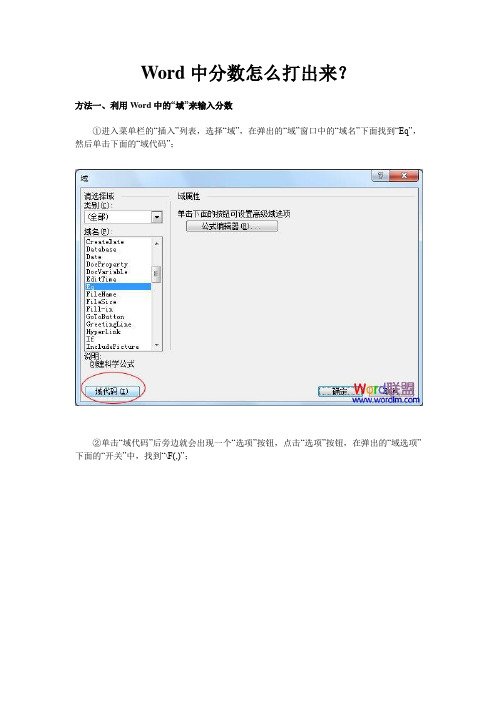
Word中分数怎么打出来?
方法一、利用Word中的“域”来输入分数
①进入菜单栏的“插入”列表,选择“域”,在弹出的“域”窗口中的“域名”下面找到“Eq”,然后单击下面的“域代码”;
②单击“域代码”后旁边就会出现一个“选项”按钮,点击“选项”按钮,在弹出的“域选项”下面的“开关”中,找到“\F(,)”;
③双击“\F(,)”,然后在下面的方框中的“\F(,)”,逗号前面输入5,逗号后面输入8(表示八分之五),然后依次确定,此时,分数就已经出现在Word文档中了。
方法二、利用Word公式编辑器来输入分数
这个挺简单的,大家先去到Word联盟下载个,地址:Word公式编辑器下载 - /html/2269.html;
下载完毕以后直接双击“MathType.exe”运行,当然你也可以在Word中打开公式编辑器。
依次打开“插入”-->对象-->然后找到“MathType 6.0 Equation”确定,就可以从Word中打开编辑器了。
然后,找到分数符号,如上图中红色区域就是分数。
分数输入完成后,我们将公式编辑器中的八分之五复制到Word文档中就算完成了。
怎样?还算很简单吧!。
- 1、下载文档前请自行甄别文档内容的完整性,平台不提供额外的编辑、内容补充、找答案等附加服务。
- 2、"仅部分预览"的文档,不可在线预览部分如存在完整性等问题,可反馈申请退款(可完整预览的文档不适用该条件!)。
- 3、如文档侵犯您的权益,请联系客服反馈,我们会尽快为您处理(人工客服工作时间:9:00-18:30)。
Word中怎么输入分数
方法一:打开插入菜单,打开“对象”,找到Microsoft 公式3.0,选中它以后单击左键(双击也行)就可以打开公式编辑器了。
你也可以通过“视图→工具栏→自定义”打开后,点击命令选项,在类别里选中插入,然后在右边的命令里找到“公式编辑器”,在它上面按住左键不松手,把它拖到工具栏上,下回在用时就方便了。
用公式编辑器就可以输入分数了。
默认情况下公式编辑器没有安装,提示安装时插入office安装光盘安装后就可以用了。
方法二:如果你没有安装公式编辑器,可运用“EQ域”输入分数。
比如要输入“1/8”,方法是:
按下“Ctrl+F9”组合键,这时出现一个灰底的大括号,在里面输入“eq \f(1,8)”,并用鼠标右键点一下,再在弹出的对话框中点一下“切换域代码”,分数1/8就出来了。
特别注意:eq后面有个空格,且输入“eq \f(1,8)”时要在英文输入法中输入,否则无效。
以上二种方法您可任选其一,不过我建议您用方法二,熟练了很方便的,而且它可以对字体设置颜色。
按ctrl+f9,在大括号中输入引号中的字母“eq”,打空格,输入斜线,输入f,打空格,输入(),在小括号中输入分子打逗号,输入分母。
最后按下shift+f9,分数就成功输入了,用此种方法输入的分数不会受到排版的限制,大家不妨试一试。
